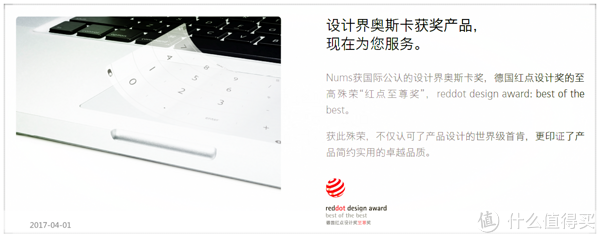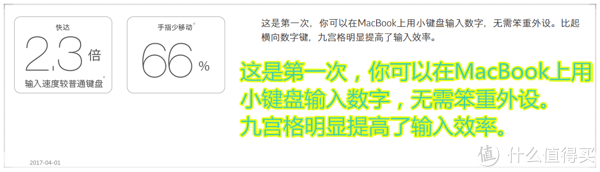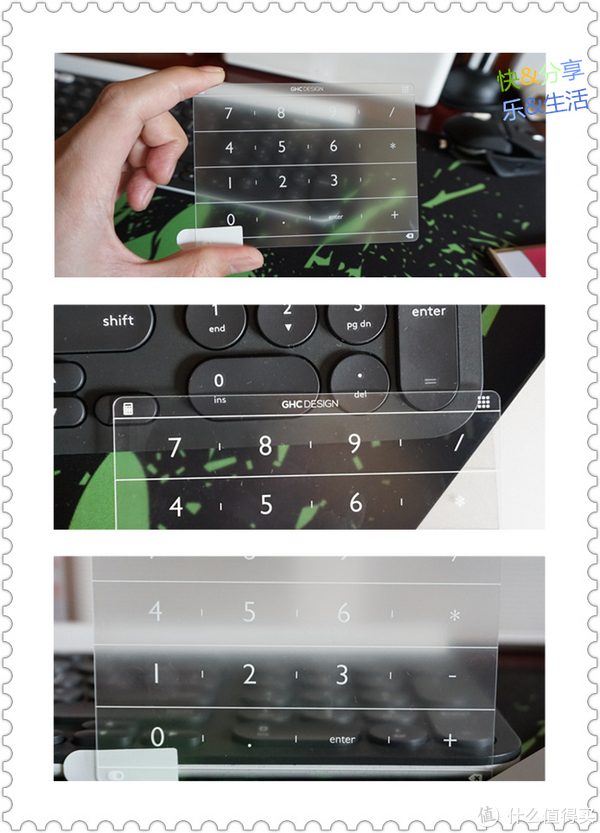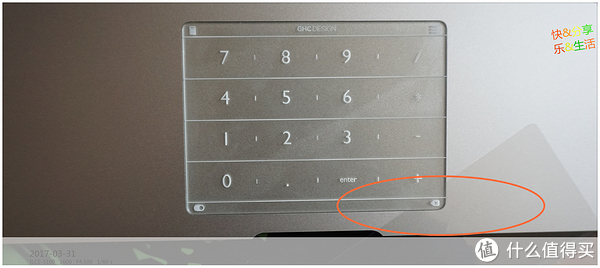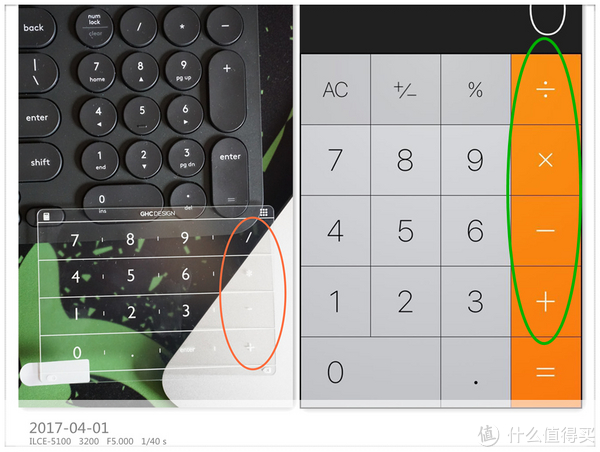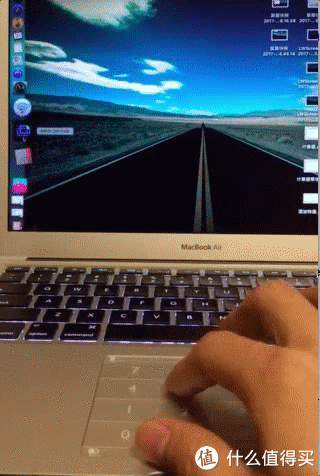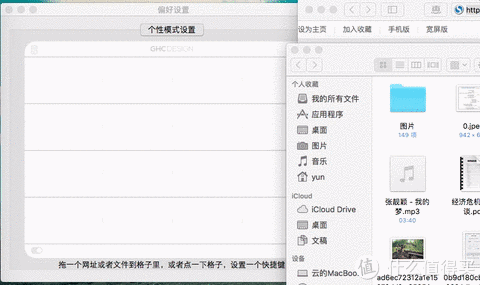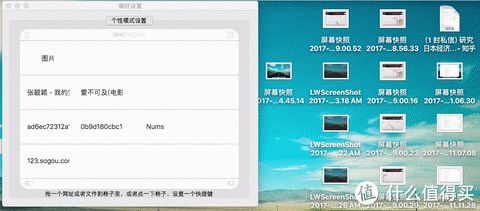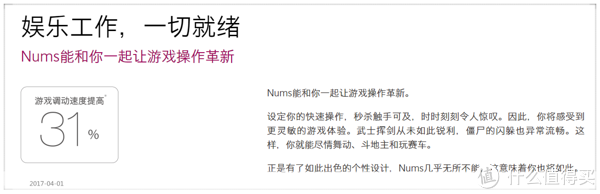1.前言
说起机械键盘,那么大家第一个反应大概就是联想到Cherry MX轴,由于Cherry MX轴优良的做工和手感,似得Cherry成为行业中的标杆,甚至在玩家口中只有Cherry MX轴才能称成为原厂轴。
Cherry成立于1953年,一家德国公司,Cherry在德语中翻译为“樱桃”。 在输入外设领域,它可以说是全球数一数二的专业键盘制造厂商。而Cherry的机械轴分MX Switch和ML Switch(MY Switch为薄膜式).其中最著名的要属MX Switch。Cherry MX机械轴被公认为是最经典的机械键盘开关,特殊的手感和黄金触点使其品质倍增,而MX系列机械轴应用在键盘上的主要有4种,通过轴帽颜色可以辨别,分别是青、茶、黑、红,白(现已停产),手感相差很大,可以满足不同用户各种需求。
话说本系列最近连续做了三期老物,一直没有涉及到Cherry原厂键盘,而今天UP主换换胃口做一个小清新口味的,樱桃G80-3700HQAUS数字键盘及其无线改造。
2. G80-3700系列键盘介绍
G80-3700作为一款Cherry早在1990年就问世的产品,如今已停产。G80-3700是一款可编程的键盘,最上面有四个按键是可编程的,早期型号只有4键编程功能,中后期型号则可以全键编程。值得一说的是G80-3700使用了硬件编程,而非软件编程,所有存储在硬件中,不需要依靠任何软件或驱动程序。
G80-3700拥有非常多的分支型号,各版本在功能和用料上均有差异,最明显的区别就是前面说的编程模式,另外键帽方面早期型号使用的是灰白二色的双色成型工艺ABS材质键帽,中期则是纯白单色的双色成型工艺ABS材质键帽,后期版本则有PBT加厚键帽和激光蚀刻工艺的ABS材质,另外就是后期版本取消了Num Lock键的LED功能。接口方便则早期有AT口版本,后期均是PS/2接口。
下面介绍下G80-3700的四种模式,在使用前需通过G80-3700背面PS/2连接一把全尺寸键盘。(话说查找G80-3700的编程方法的相关资料费了我不少功夫 ,下面的方法可能有不正确的地方。)
,下面的方法可能有不正确的地方。)
四种模式:
键盘作为一个正常的键盘。小键盘NumLock状态与主键盘共享。
键盘作为一个正常的键盘。数字键工作状态是独立的,与主键盘无关。
键盘生成的特殊字符,也就是数字键大写状态下的特殊字符,例如你按下数字1那么出来的就是!
全键编程模式。每个按键可以编程宏,唯一例外的是Numlock键本身。
模式之间切换:
按下并按住G80-3700 Numlock键
按住相应的模式号(数字1-4)
按住前面二个键不放,再按下回车键,并释放所有三个键。
如何编程:
按下并按住G80-3700的Numlock键
按下并按住你希望编程的按键
松开Numlock键
NumLock LED现在开始不停闪烁
输入你想编程的宏(最多可以24个字符)
再次按下Numlock键
LED闪烁停止并且编程成功
重置所有宏:
要重置所有宏,按下并按住G80-3700的下列键一起按以下顺序来执行出厂重置:
数字锁定NumLock键
减号键
回车键
重置单独的一个宏:
按住G80-3700的Numlock键
按你希望重置的按键
松开Numlock键
NumLock LED现在开始闪烁
按减号键
按回车键
再次按下Numlock键
宏重置成功
3. 樱桃 G80-3700HQAUS 开箱-外观
Cherry G80-3700HQAUS这款数字键盘是德国做的,之中的H通常是代表二色成型的键帽;U代表美式键盘布局。


▲整体外观大家第一眼感觉是不是G80-3000的数字键盘版?肥大的身躯果然让人过目不忘 。UP主这台属于早期版本。
。UP主这台属于早期版本。

▲最上面一排是可自由编程键,带透明的键帽盖。

▲下方Num Lock则带有LED指示灯(后期新版取消了该指示灯)

▲G80-3700的键帽使用的是ABS材质,印刷工艺则有二种,上图材质比较厚的使用的是二色成型键帽

▲四个可程式化键与有灯号的Num lock键则使用的是印字法是热升华印刷


▲拔开键帽后可以看到G80-3700使用的是樱桃黑轴。

▲背面右侧的PS/2口是接入主键盘使用,再通过G80-3700连接PC。

▲背面名牌显示键盘Made in Germany。
4. G80-3700HQAUS拆解-内部

▲G80-3700靠背面四颗螺丝固定上下壳(请无视缺的那快防滑垫吧 ,后期被我补上了)
,后期被我补上了)

▲卸下四颗螺丝后很容易就分开外壳并无其他固定暗扣。

▲PS/2线是通过插排方式连接主控板,主控板上方有一颗螺丝。

▲下侧同样一颗螺丝。


▲轴体PCB与主控板之间G80-3700使用了与G80-3000同样的插排线。

▲拧下主控板二颗螺丝后即可取出PCB。

▲外壳显示UP主这把G80-3700是03年10月份左右生产,外壳均是ABS材质。

▲轴体PCB背面印有Cherry LOGO
5. 作死-改造
下面就是UP主擅长的领域了,那就是作死改造 ...这次计划把轴体换成青轴以及改成优联无线。
...这次计划把轴体换成青轴以及改成优联无线。

▲和上回一样,首先得撸把无线键盘来,这次UP主使用的是K230。

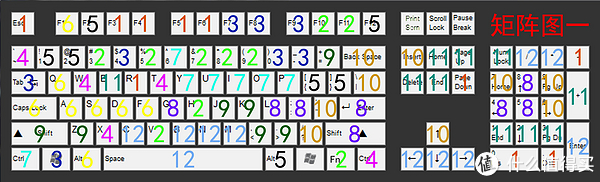

▲虽然说这次UP主只需要数字区域的矩阵,但是想想好人做到底,还是和上回一样放出傻瓜版矩阵图(这次UP主只试了数据区域均正确,其他按键UP主没试过)。


▲首先UP先把PCB上能焊下来的,全焊下来了。

▲由于G80-3700使用了无钢设计,所以使用的是五脚轴,而轴体里面又有一跟类似订书针一样的钢丝用于焊在PCB上,实际等于七脚轴?

▲马云家1.9元/个买来的五脚青轴(标价虚高,量大大家可以找店家谈人生)。把原先PCB黑轴里的钢丝拆下来换到新的青轴里。

▲全部换上青轴了 。
。

▲最终飞完线后的样子,相比上次简直是轻松愉快 。因为PCB上的走线有很多利用,所以这次UP主并没有把原先PCB的线路割断。
。因为PCB上的走线有很多利用,所以这次UP主并没有把原先PCB的线路割断。

▲这次并没有像上次一样用热熔胶,用的是用美纹纸胶带固定以方便后期维修,当然主控板和PCB还是用热熔胶固定。

▲内部线路大家看看就行了,我只知道比较乱...

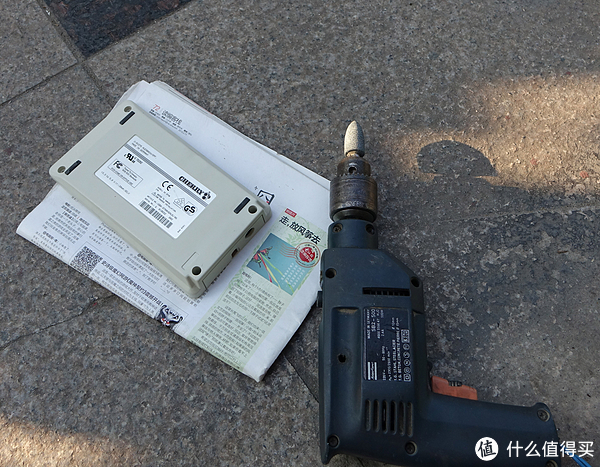
▲这次UP主加装了一个开关和LED指示灯,由于开关直径比原先的PS/2口大2MM,所以...拿家伙,上!

▲完工咯,彩虹PBT键帽是25大洋淘来的,哈哈哈 。
。

▲金属LOGO贴则是首富家入的。



▲背面的LED指示灯及开关。
到此为止这次作死就算结束了,谢谢大家观赏。
PS:既然UP主的文章被小编编辑成了系列了,那么这期开始文章的最后我就放下期预告吧。
下期预告:下期UP主准备介绍廉价机械轴,使用ALPS阿尔卑斯轴的DELL AT101W。